在VisualStudio中自动换行的步骤
在VisualStudio中自动换行的步骤
Visual Studio编程的时候发现代码太长,屏幕显示不完,但是代码默认情况下是不换行的,想要设置换行,该怎么设置呢?下面我们就来看看详细的教程。
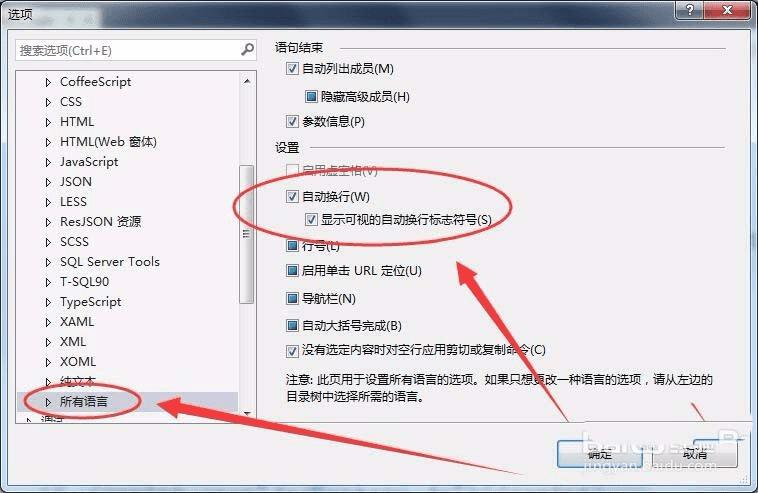
1、打开Visual Studio,可以看到默认情况下,编辑器中的代码是不换行的。
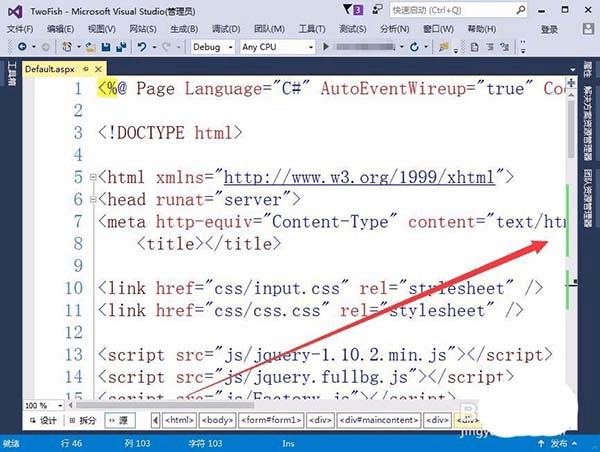
2、单击工具---->选项,如下图所示。
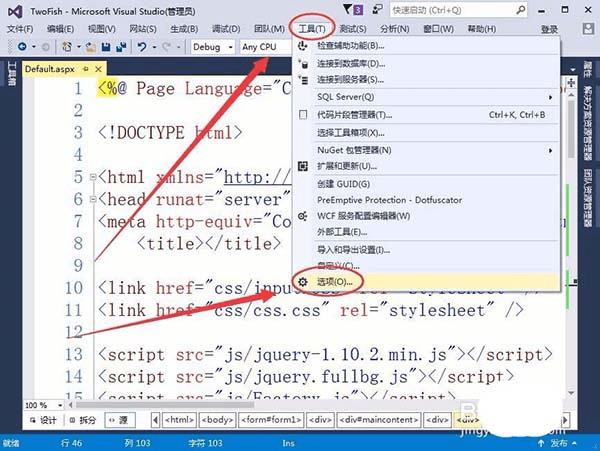
3、选项对话框中,单击文本编辑器选项,将它展开。
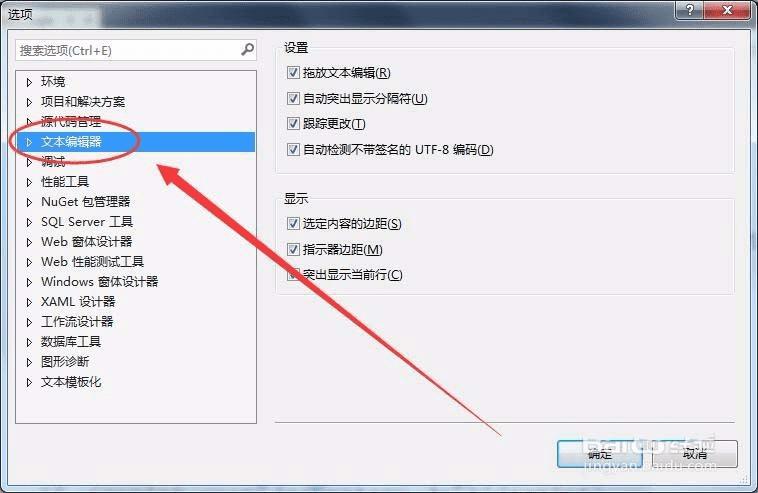
4、如果编辑语言使用的是C#,则选择C#选项。
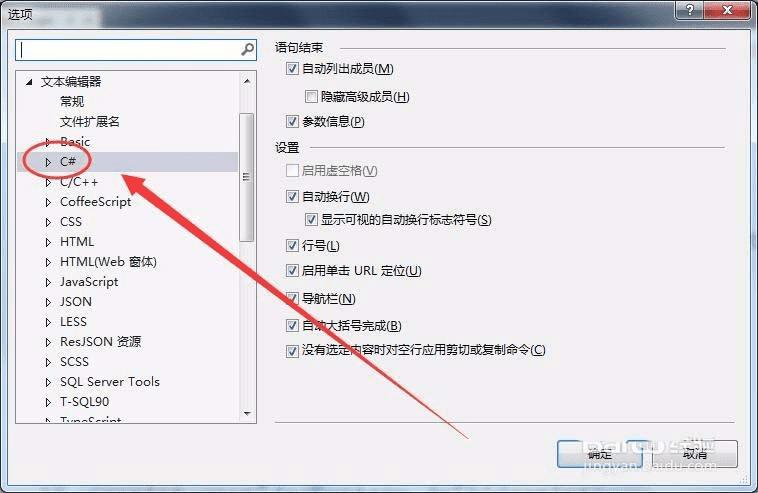
5、在C#选项的右侧窗口中,选中自动换行前的复选框。
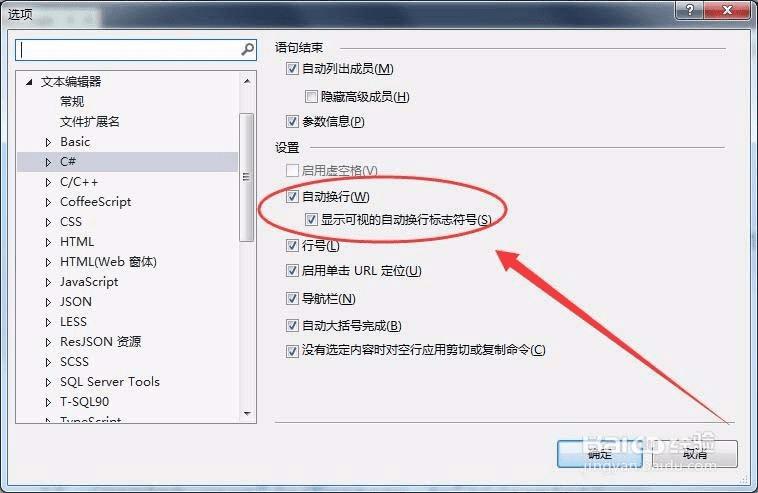
6、如果编辑器语言是纯文本,则选中纯文本选项,在右侧选择自动换行复选框。
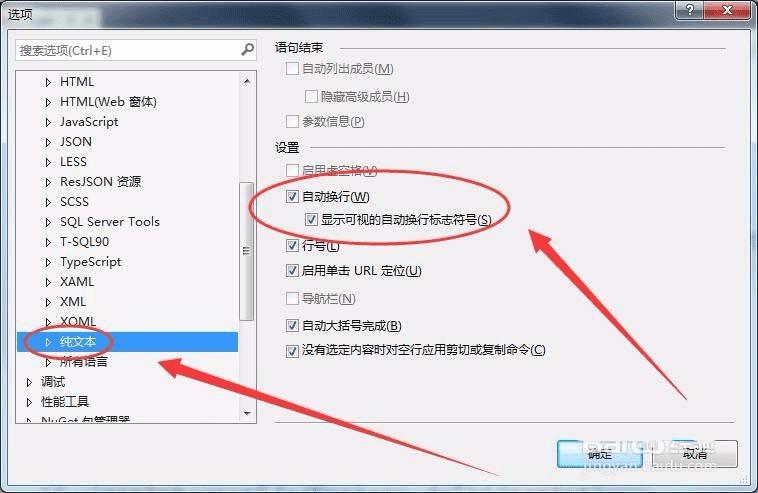
7、有时选择了语言中的自动换行后,编辑器代码还是没有自动换行,那么请选择所有语言选项,然后在右侧选中自动换行复选框。
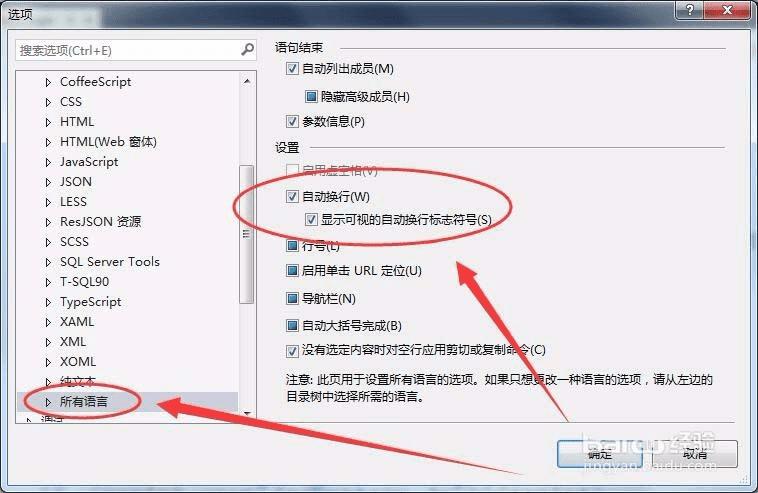
8、单击确定按钮后,可以看到编辑器中的代码自动换行了。
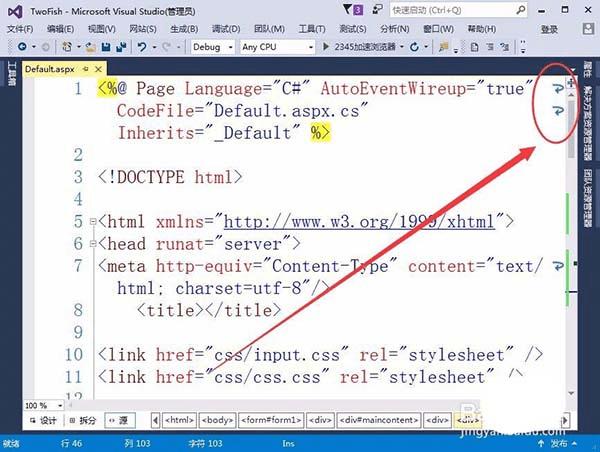
以上就是vs编辑器代码编辑器设置自动换行的教程,希望大家喜欢,请继续关注路饭。